引言
网上邻居是Windows系统中一个非常有用的功能,它允许用户在同一个局域网内轻松访问其他电脑上的共享文件和打印机。本文将详细讲解如何在Windows 10中连接网上邻居,让用户能够一步到位地享受这一便捷功能。
准备工作
在开始连接网上邻居之前,请确保以下准备工作已经完成:
您的电脑和目标电脑都在同一个局域网内。
目标电脑已开启文件和打印机共享功能。
您有访问目标电脑共享资源的权限。
步骤一:打开网络邻居
在Windows 10桌面,右键点击左下角的开始按钮,在弹出菜单中选择“设置”。
在打开的设置窗口中,点击“个性化”图标。
在打开的个性化设置窗口中,点击左侧边栏的“主题”选项卡。
在右侧新打开的窗口中找到“相关设置”中的“桌面图标设置”快捷链接。
这时会打开桌面图标设置窗口,在这里选中“网上邻居”选项前面的复选框即可。
步骤二:访问网上邻居
双击桌面上的“网络”图标,即可打开网上邻居窗口。
在网上邻居窗口中,您将看到局域网内所有已连接的电脑和共享资源。
步骤三:访问共享资源
双击您要访问的电脑名称,将弹出登录对话框。
输入目标电脑的用户名和密码(如果需要),点击“确定”。
登录成功后,您就可以访问该电脑上的共享文件和打印机了。
注意事项
确保您有访问目标电脑共享资源的权限,否则无法访问。
如果您遇到无法连接网上邻居的问题,可以尝试以下方法:
确保网络连接正常。
检查目标电脑的文件和打印机共享功能是否开启。
尝试重启电脑和网络设备。
结语
通过以上步骤,您就可以轻松地在Windows 10中连接网上邻居,享受局域网内资源共享的便利。希望本文对您有所帮助。